推荐 3 款超好用的 Docker 图形化管理工具
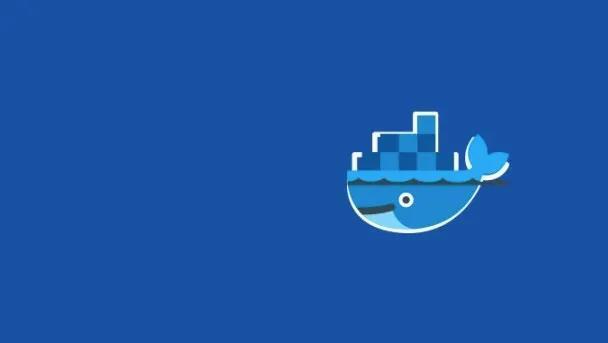
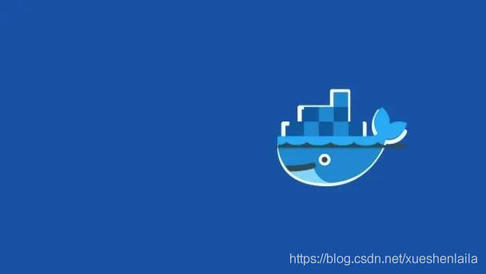
Docker 是一项非常流行的容器技术,现在在各行各业有着广泛的使用。
不过如何管理 Docker 容器是一个问题,所以我今天向大家介绍 3 款 Docker 可视化工具,希望对大家有所帮助。
Portainer
Portainer 是一款 Docker 可视化管理工具,允许我们在网页中方便的查看和管理 Docker 容器。
项目地址:https://www.portainer.io/
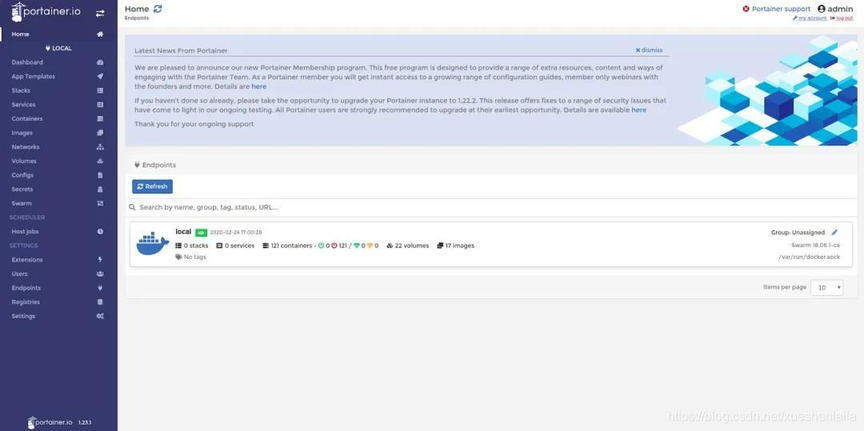
要使用 Portainer 很简单,运行下面两条命令即可。这些命令会创建一个 Portainer 专用的卷,然后在 8000 和 9000 端口创建容器并运行。
docker run --name portainer -d -p 8000:8000 -p 9000:9000 -v /var/run/docker.sock:/var/run/docker.sock -v portainer_data:/data portainer/portainer
然后在浏览器打开对应地址,就会发现成功运行了。第一次运行的时候需要设置账号,然后选择要管理的 Docker 主机。
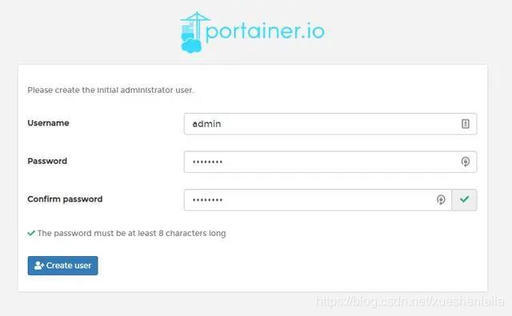
设置账号
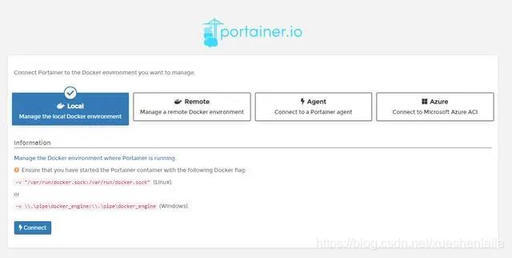
选择要管理的主机
之后就可以看到本机上运行的 Docker 容器了,点击它们还可以进行容器的管理。左边的条目可以管理卷、创建容器、查看主机信息等等。基本上该有的功能都有了,这也是我推荐的一个工具。
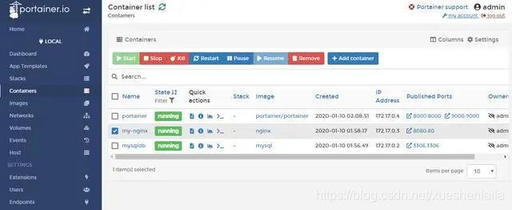
LazyDocker
LazyDocker 是基于终端的一个可视化查询工具,支持键盘操作和鼠标点击。
相比 Portainer 来说可能不那么专业,不过对于开发者来说可能反而更加好用了。因为一般开发者都是使用命令行来运行 Docker,偶尔需要图形化查看的时候,就可以使用 LazyDocker 这个工具。
项目地址:https://github.com/jesseduffield/lazydocker
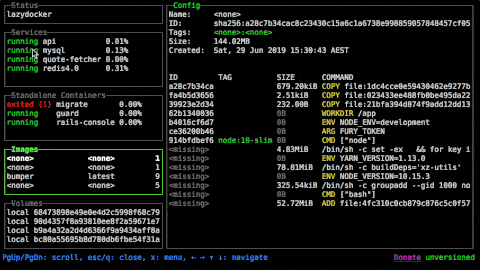
官网演示图安装 LazyDocker 也非常简单,运行下面的命令即可。
$ docker run --rm -it -v /var/run/docker.sock:/var/run/docker.sock -v ~/.config/lazydocker:/.config/jesseduffield/lazydocker \lazyteam/lazydocker
当然如果发现 LazyDocker 挺好用,准备经常使用的话,还可以把它做成缩写添加到 Shell 配置文件中,这样就可以将它变成一个简单的命令。
例如我用的是 zsh,就将下面这样添加到 .zshrc 文件中。以后就可以直接用 lzd 来 调用 LazyDocker 了。
alias lzd='docker run --rm -it -v /var/run/docker.sock:/var/run/docker.sock -v ~/.config/lazydocker:/.config/jesseduffield/lazydocker lazyteam/lazydocker'
然后就可以在终端中查看 Docker 容器、镜像和卷的信息了。LazyDocker 支持键盘操作和鼠标点击,直接用鼠标点击就可以查看对应信息了。
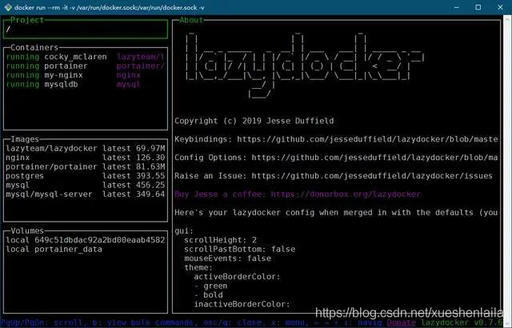
需要注意如果你的终端 LazyDocker 的图形显示的是乱的,不用担心,只不过是显示字体的问题。重新设置一下终端字体就可以解决了。
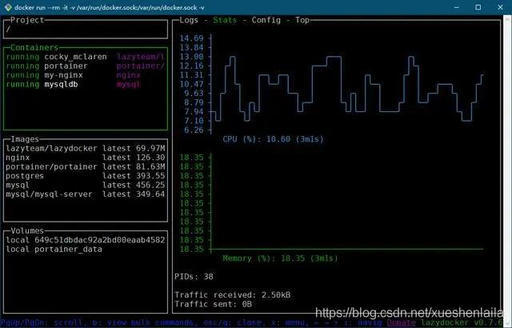
DocuiDocui 同样是一个开源的终端 Docker 管理工具,形式与 Lazydocker 一样,也是 终端 UI 的形式。
Docui 和 Lazydocker 它们都有一个共同的优势,就是支持大量的快捷键,熟练后会极其便利。项目地址:https://github.com/skanehira/docui
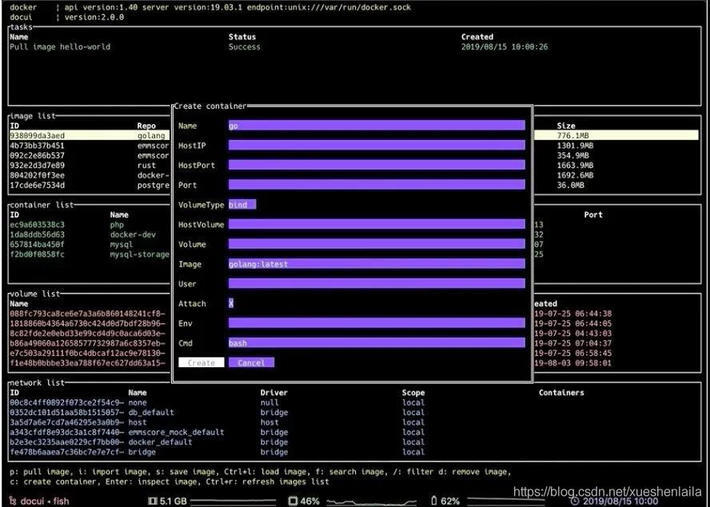
Docui 安装也是很简单的。
通过源码安装 cd docui/$ GO111MODULE=on go install
macOS 可能通过 Homebrew 安装 brew install docui 小结
如果你是团队使用,Portainer 会比较适合,因为它有访问控制。
Lazydocker 和 Docui 都属于简单灵活的终端小工具,如果你不需要复杂的功能,或许它们会更适合你。Docker 有很多免费的好用三方客户端工具,上面只是其中的一些,具体哪一款更适合你,还需要自行试用了解后根据实际需求来选择最适合的。
关注'小神'每天为你带来不一样的技术干货













评论